【Dreamweaver】レシポンシブウェブデザインの勉強~PCサイズとスマホサイズでの画像切り分け編~
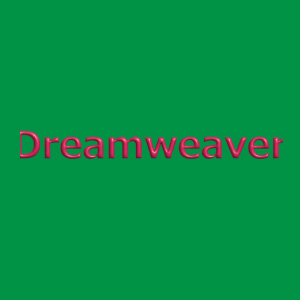
昨日、Dreamweaverでちょっとわけわからなくなった点がありました。
横幅が1280pxの画像(PC用)と、
横幅が750pxの画像(スマホ用)を張り付けて、
ブラウザ上で見たとき、
画面幅が750px以上の時は、PC用の画像を表示する、
画面幅が750px未満の時は、スマホ用の画像を表示する。
という設定にしたかったのですが、
参考書に書いてあった内容は、各画像に対してタグなどを付けてから設定していたので、
2つの画像の切り替えの時どうしたらいいんだろう?
と、ちょっとテンパってしまいました。
参考書の通りに記述してしまっていたせいで、不必要なところが沢山出てきてしまい、
やりたいことはわかるんですけど、どこを変更したらええねん?
となってしまいました。
自宅でレシポンシブウェブデザインをいじっていたのですが、こんがらがってきてしまいました。
そこで、思い切って最初から作ろう!
と思い、1から作り直してみました。
構成としては
1つフォルダを作ります。中に以下のフォルダとファイルを作って置きます。
ーimgフォルダ(PC用の画像、スマホ用の画像)
ーindex.html
ーstyle.css
そして、
PC用画像を張り付け、pタグ付けて、classに「pc」を設定、
スマホ用画像を張り付けて、pタグ付けて、classに「sp」を設定、
PC用画像を表示中は、スマホ用画像を非表示にするため、グローバルに「.sp」セレクターを作って、display:noneを設定。
@Mediaにて、max-widht:750pxを作成
「.sp」セレクターにて、「display:block」を設定
「.pc」セレクターにて、「display: none」を設定
最後にグローバルに「img」セレクターを作って、「height:auto」と「max-width:100%」を設定すれば、完成!!
うーん。文字だけだとわかりづらい。
これを参考に作ってみて。
となったとしても、無理でしょうね。
やっぱり、画像と一緒にここをこうして設定してくださいね。
と書かないとわかりづらいですね。
まぁ、今後書く時ですかね。
今日は、自分がつまづいたところを、どのように改善したのかを書いておけば、後で見たとき、何か参考になるかもしれない。という程度にしておこうと思います。
(後々、修正するかもしれません。その時は、この文章は削除します。)
というわけで、Dreamweaverについて書いてみました。
ではでは。
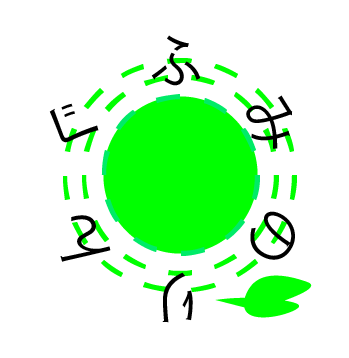







ディスカッション
コメント一覧
まだ、コメントがありません